好装机一键重装系统教程
小白如何好装机呢?现在电脑大家都会用,但是了解重装系统的并不多.每次抱着电脑去维修店重装系统都要三五十,实在是浪费银子.网上寻找一个装机软件刷刷几步就可以装机成功.今天,我就给大家演示好装机一键重装系统的方法

更新日期:2021-12-10
来源:系统部落
有很多朋友的电脑系统使用久了,感觉越来越卡,用优化软件来优化也没用,这种情况系统部落小编建议大家直接进行重装系统,现在可以在线重装系统,非常方便,只要大家使用好装机一键操作系统工具就可以轻松完成,希望也可以帮助到各位朋友。
重装须知:
1、关闭所有杀毒软件,避免误杀,如果提示拦截,必须放行。
2、系统未损坏时可以一键重装,系统损坏无法正常开机,只能U盘重装。
3、运行内存4G以下安装32位win8,运行内存4G以上安装64位win8系统。
4、重装系统都有风险,为了避免失败,建议大家先制作好U盘启动盘。
电脑系统重装教程:
1、下载好装机一键重装软件到本地,比如下载到D盘,右键“以管理员身份运行”。在好装机主界面,点击【立即重装系统】按钮。
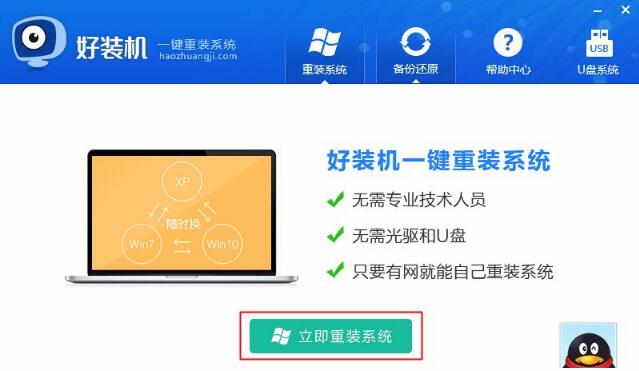
2、首先执行重装环境检测,检测通过才能使用本软件重装,之后点击【检测完成,下一步】。
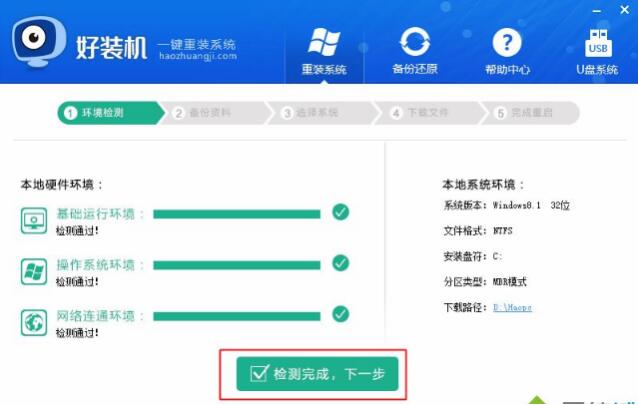
3、接着选择要备份的资料,默认都勾选上,然后点击【备份资料进行下一步】。
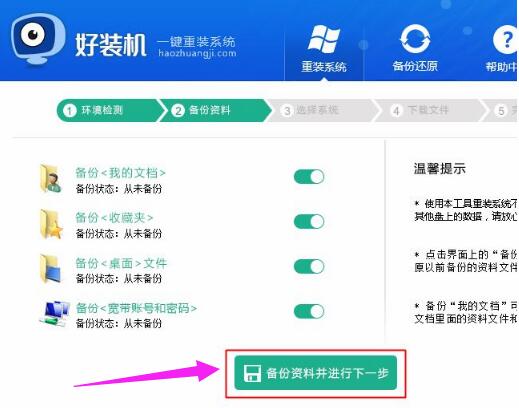
4、选择要安装的win8版本,一般根据内存选择,4G以下内存选择win8 32位,4G以上的选择win8 64位,这边选择32位,选好之后点击【安装此系统】。
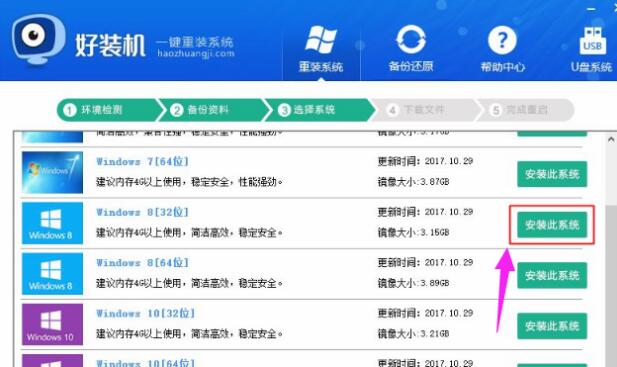
5、之后进入联网下载win8系统镜像的过程,下载时间取决于网络速度,等待即可。
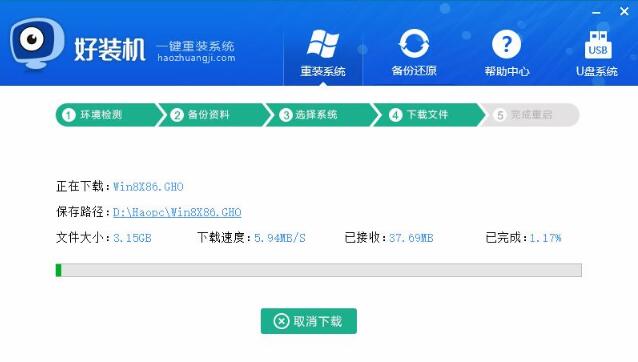
6、接下来重启进入windows启动管理器界面,自动选择【好装机重装系统】进入,进行系统重装。之后的过程都是自动执行的,在这边执行win8系统安装部署到C盘的过程,等待几分钟。
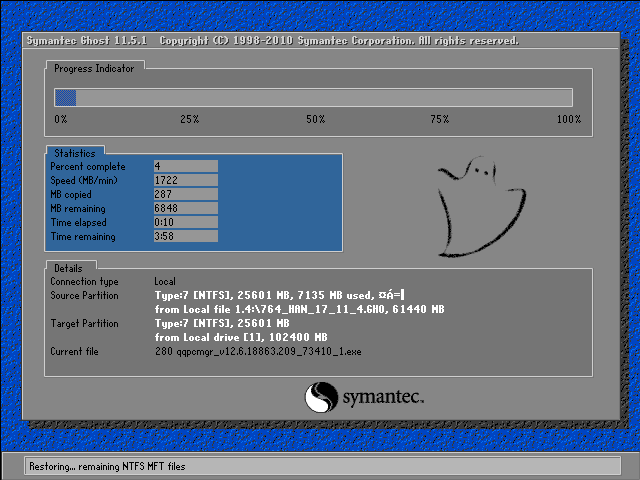
7、然后再次重启进入全新win8系统界面时,一键重装系统win8过程结束。
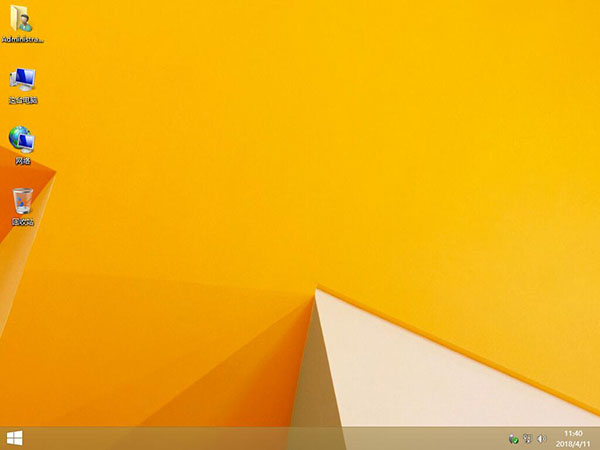
以上就是小编为大家带来的好装机一键重装Win8系统教程。感觉还不错的话,欢迎下载好装机软件。
好装机一键重装系统教程
小白如何好装机呢?现在电脑大家都会用,但是了解重装系统的并不多.每次抱着电脑去维修店重装系统都要三五十,实在是浪费银子.网上寻找一个装机软件刷刷几步就可以装机成功.今天,我就给大家演示好装机一键重装系统的方法

好装机一键重装系统Win7教程
现在还是有不少朋友希望使用Win7系统,每次电脑出问题,首先想到的就是重装Win7,不考虑其他事情,系统部落小编下面给大家带来好装机一键重装系统Win7教程,详细的图文教程,教各位一步步进行重装系统。

好装机一键重装系统怎么重装Win10
好装机一键重装系统软件可以帮助大家快速地重装系统,只不过很多朋友没用过,不是很放心,所以今天就来给大家详细介绍使用好装机一键重装系统工具来重装Win10系统的详细流程,可以为用户节省很多时间哦,几步就可以完成重装的操作。

好装机一键在线重装Ghost系统教程
现在大家可以找到的一键重装系统工具非常多,当电脑出现系统故障的时候,直接重装系统就可以轻松解决,特别是在电脑还可以开机使用的时候,直接选择一键在线重装系统,只需要点几下就可以完成操作,系统部落小编给大家带来了好装机一键在线重装Ghost系统

华硕ARTONE怎么使用U盘重装系统?
华硕ARTONE是一款热门的高端机型,许多用户都有入手。有使用华硕ARTONE的用户想知道这款机型怎么重装系统。大家使用U盘装系统工具,就可以轻松实现重装系统了。本文就和大家分享下这款机型怎么用U盘重装系统。

联想ThinkPad笔记本电脑怎么重装系统?笔记本安装系统教程
ThinkPad笔记本电脑经过严格的测试和质量控制,具有较高的可靠性和长寿命,thinkpad作为历史上强大的笔记本,拥有高端专业显卡、强大CPU和多项领先科技。特别适合商业和企业用户。那么这款笔记本电脑如何重装系统呢?下面小编就来介绍一下。

七彩虹将星X15 XS笔记本安装win7系统教程
七彩虹将星X15 XS是一款游戏型便携笔记本电脑,采用了intel第十二代酷睿i7处理器以及发烧级核芯显卡,能够满足用户们日常娱乐使用需求,那么七彩虹将星X15 XS笔记本怎么安装win7系统呢?今天为大家分享七彩虹将星X15 XS笔记本u盘装win7系统的操作方法。

七彩虹将星X15笔记本一键重装win10系统教程
七彩虹将星X15是一款游戏影音笔记本电脑,这款电脑采用了intel第十代酷睿i7处理器以及发烧级核芯显卡,能够让用户们有着不错的游戏体验,那么七彩虹将星X15笔记本如何一键重装win10系统呢?今天为大家分享七彩虹将星X15笔记本一键重装win10系统的操作方法。

重装系统U盘读不出来怎么办?
U盘重装系统是目前主流的一种系统重装方法,深受用户的喜欢。但是在使用过程中难免遇到重装系统U盘读不出来的情况,这该怎么办?下面就以win7为例,给大家带来重装系统U盘读不出来的解决办法,希望可以帮到大家。

以win7系统为例教大家怎么用u盘重装系统
电脑使用过程中,难免会遇到一些故障问题导致无法开机,可以尝试主流的u盘重装系统来解决问题。本文就以win7系统为例,来告诉大家怎么用u盘重装系统的教程,感兴趣的用户千万不要错过。

宏碁掠夺者战斧16重装系统教程
宏碁掠夺者战斧16性能上全面升级,搭载了第13代英特尔酷睿i9或i7 HX系列处理器,同时搭配双风扇和增强热传导的矩形散热管,是一款十分全面的游戏笔记本。那么宏碁掠夺者战斧16怎么重装win10系统呢?下面就为大家分享详细的重装步骤。

联想笔记本怎么重装系统?教你一招解决
联想笔记本是很多用户首选的笔记本电脑,但是在使用过程中难免出现一些故障,小编建议大家可以采取重装系统的方法来解决。如果还不会重装系统,可以看看下面小编带来的教程,非常简单,小白用户也能看懂。

电脑如何快速重装系统?快速重装电脑系统的方法
电脑已经成为工作和日常生活中必不可少的一个工具,在使用过程中难免会出现一些问题,这时候重装系统是最好的一个选择。今天小编要给大家介绍的就是快速重装电脑系统的方法,感兴趣的用户快来试试。

联想小新怎么重装系统?两种情况你要了解!
联想小新是现在很多学生和上班族都在使用的电脑型号,我们都知道电脑买了原装的系统是家庭版本,很多用户不喜欢这个版本,但是不知道怎么安装,下面小编就为大家带来两种情况重装系统!

惠普笔记本envy系列怎样重装win11系统?
惠普笔记本envy系列是一款娱乐影音笔记本电脑,搭载了intel第十一代酷睿i5处理器以及发烧级核芯显卡,能够让用户们有着不错的游戏体验,那么惠普笔记本envy系列如何使用u盘启动盘重装win11系统呢?今天为大家介绍惠普笔记本envy系列使用u盘启动盘重装win11系统的操作方法。
